- Amy Shao 公開 2025年11月19日 待望のVSDC 10.2アップデート:ホビイストからプロまで、すべてのユーザーを支援するために設計された...
- こんにちは、シアトル在住の旅行ビデオグラファー、マティア・ワートンです。3年間も、動画に醜い透かし(ウォーターマーク)を入れてくる編集ソフトに悩まされてきました...
- published Amy Shao 6/10/25 待ちに待った新しくてユニークなアップデートがついに登場!これは単なるバージョンアップではありません...
- このホリデーシーズンは、VSDC Video Editorの最新アップデートと共に新しい始まりを迎えましょう!皆様のフィードバックを受けて、最も愛されているツー...
VSDCで無料のビデオチュートリアルを作成する方法
YouTubeチャンネルを立ち上げて以来、ビデオチュートリアルを作成するためのヒントを共有するように求めた方が多いです。万能のガイドを書くのは難しいかもしれませんが、以下の投稿で私たちの方法を説明することにしました。
このガイドは、動画形式でソフトウェアチュートリアルを作成する場合に役立ちますが、通常、同じ手順の手順がビデオチュートリアルの他のタイプでも機能します。
開始するには、次のものが必要です(すべてのツールは無料です):
- 動画編集ソフトウェア – PC用のVSDC動画編集とMac用のiMovieをお勧めします
- デスクトップスクリーン画面レコーダー – VSDCの内蔵スクリーングラバーまたはOBSをお勧めします
- ウェブカメラビデオレコーダー – コンピューターにBandicamまたは組み込みのカメラアプリをお勧めします
ピクチャーインピクチャー効果を使用して自分のビデオを隅に配置する場合にのみ、ウェブカメラとウェブカメラのビデオレコーダーが必要になることに注意してください。公開する予定がない場合は、音声による解説を録音したり、字幕のみを使用したりすることもできます。
前置きはこれくらいにして、YouTubeチャンネルのビデオチュートリアルを作成するときに実行する手順を確認しましょう。
ビデオチュートリアルの作り方、ステップバイステップ
記録したいチュートリアルのアイデアをすでに持っているかもしれません。この場合、ステップ2に進みます。そうでない場合は、調査に役立つツールがたくさんあります。それらのいくつかについて、以下で説明します。
これは、ビデオチュートリアル作成の代表的なプロセスがどのように見えるかです:
- アイデアとインスピレーションを探します
- シナリオをステップに分解します
- そのシナリオで大まかなリハーサルを実行します
- 最終的なスクリプトを作成します(以下では、ビデオチュートリアルに使用する構造を共有しています)
- ビデオチュートリアルを録画します
- ビデオチュートリアルを編集します
- 音声を追加します:音楽、ナレーションまたは話す頭
- イントロとアウトロを追加します
- チュートリアルを保存して公開します
一般的な考え方がわかったので、このプロセスを詳しく見ていきましょう。
ステップ1。ビデオチュートリアルのアイデアを見つける方法
チュートリアルの内容がよくわからない場合は、インスピレーションを見つけるのに役立つプラットフォームがたくさんあります。
GIMPの使用に関するビデオチュートリアルを作成するとします。プログラムの長い一般的な概要を作成する代わりに、視聴者に特定の何かを教える方がよい場合があります。しかし、人々が何を学びたいのかをどうやって知るのでしょうか?
まず、YouTube検索とGoogle検索が役立つことがあります。「GIMP…方法」と入力し始めて、エンジンによって提案された自動入力オプションを読んでください。自動入力オプションは、最も頻繁な検索クエリに基づいて生成されます。つまり、これらのトピックは需要があります。次に、Googleで提案されたトピックのいずれかを選択したら、下にスクロールして「関連する検索」セクションを表示します。また、ビデオチュートリアルのアイデアを思いつくのにも役立つ場合があります。
次に、Keywords.io、Ubersuggest、Answerthepublicなどのキーワード調査ツールを使用して、特定のトピックで最も人気のある検索クエリを見つけることができます。
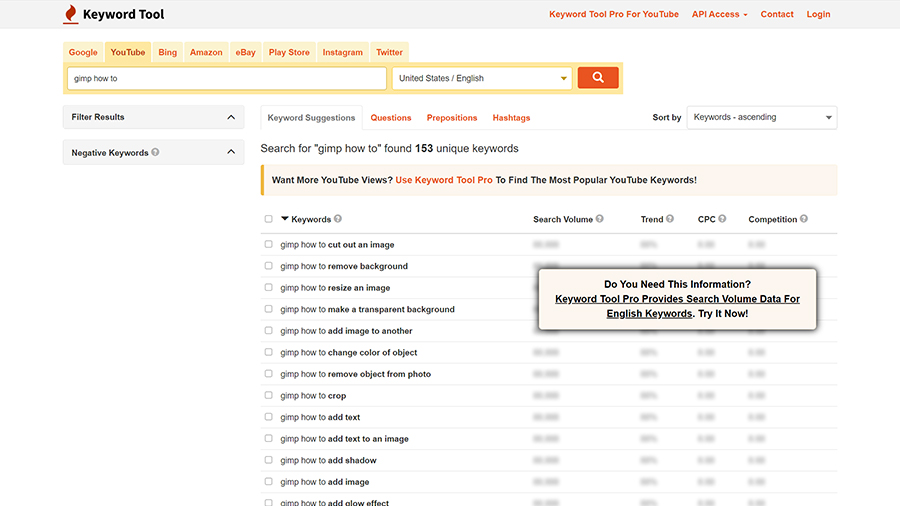
これらのツールのいずれかを使用する場合は、公開後の検索結果でのチュートリアルの競合が少なくなるため、クエリの量が少ない検索を選択することをお勧めします。
最後に、他のブロガーからインスピレーションを得てください。GIMPで背景を削除するためのより良い、より効率的な方法を知っているなら、それを試してみてください! 新しい角度を考え出したい場合は、ぜひお試しください。 別の言語でチュートリアルを作成できる場合は、ぜひご利用ください。
ステップ2、3、4。シナリオを準備する必要がある理由
これが問題です。 すぐにチュートリアルの記録を開始できます。しかし、「ああ、それを忘れちゃった!」を避け、編集を最小限に抑えたい場合は、アウトラインから始めて、ビデオで何をするのか、何を言うのかを説明する本格的なシナリオに拡張することをお勧めします。
さて、ビデオチュートリアルのシナリオはどのように見えるべきですか? 私たちの経験から、次の構造がうまく機能します。
- このチュートリアルの内容を視聴者に伝えます
- 結果やプロセスの予告編を表示します
- コメントを含むチュートリアルを表示します
- 動画を登録してコメントするように促します
予告編は、動画の最初から視聴者を引き付けるのに役立ち、動画の最後にある行動するように呼び掛けるのは、視聴者があなたとつながるように促します。動画の最適化とYouTubeでの成長についてもっと知りたいですか?ブライアンディーンと彼のビデオマーケティングハブから学ぶことをお勧めします。
ステップ5。ビデオチュートリアルを録画する方法
主題をよく理解していて、シナリオを準備している場合は、この手順が最も簡単です。コンピュータの通知をミュートしてから、「記録」ボタンを押してビデオチュートリアルを開始してください。 NG集について心配する必要はありません。後で切り取ることができます。
ほとんどの画面レコーダーでは、必要な画質とフレームレートを設定できます。最良の結果を得るには、次のビデオパラメータを使用することをお勧めします:1080p及び60fps。
ほとんどのビデオレコーダーが持つもう1つの機能は、描画ツールセットです。描画ツールセットには通常、ハイライターまたは鉛筆と、ビデオで話しているオブジェクトを指すためのいくつかの形状または矢印が含まれています。チュートリアルの記録中にこれらのツールを取り入れようとする初心者が多いですが、そうする必要はありません。
ウェブカメラを使用して自分自身を記録する予定があったら、同時にそれを行う必要があることに注意してください。チュートリアルを開始する前に、カメラを目の前に置き、ウェブカメラのビデオグラバーに接続し、「記録」ボタンを押します。
ステップ6。ビデオチュートリアルはほとんど編集する必要がありません
ほとんどの場合、ビデオチュートリアルを編集するということは、何をすべきか、次に何を言うべきかわからないために、「NG集」またはマウスがフリーズする秒を切り取ることを意味します。チュートリアルが複数の部分で構成されている場合は、トランジションを追加する必要がある場合もあります。最後に、テキストのキャプションと行により、チュートリアルがより有益で理解しやすくなります。
これらの要素は、VSDC無料動画編集を使用して簡単に追加できます。ノンリニアビデオエディタとして、主な動画上に任意のオブジェクトを配置し、その外観を正確に微調整することができます。
ステップ7。チュートリアルにナレーションを追加する時間
チュートリアルのナレーションを録音した場合は、それを追加して、ナレーションをビデオと同期させます。オーディオの一部をトリミングまたは分割する必要があるかもしれませんが、全体として、経験がまったくない場合でも比較的簡単な作業です。
チュートリアルの実行中に自分のビデオを録画した場合は、ピクチャーインピクチャー効果(またはその場合にビデオインビデオ効果)を適用する必要があります。自分のビデオをエディターにインポートし、タイムラインの主な動画の1トラック上に配置するだけです。 次に、自分の動画のサイズを変更し、目的の場所(通常は右下隅)にドラッグします。
以下のチュートリアルを見て、どのように機能するかを確認してください。
ビデオ・イン・ビデオ」「ピクチャー・イン・ピクチャー」効果の作り方
上級者向けのヒント:グリーンの背景の前で自分を録画する場合、VSDCは、ビデオから背景を削除して透明のままにするのに役立ちます。結果は次のようになります:
ステップ8。イントロとアウトロでビデオチュートリアルを完成させます
通常、ビデオチュートリアルを作成するときは、編集スキルを紹介することが目的ではないため、最小限の効果がほしいでしょう。コンテンツに集中する必要があります。
イントロを使用して、チュートリアルの名前を強調し、レッスンについて話します。イントロは短くてシンプルにすることができます。VSDCでイントロを作成する方法については、以下のビデオをご覧ください。
VSDCでスライドインテキストイントロを無料で作成する方法
アウトロは、行動を促すフレーズを追加するのに最適な場所です。ここでは、ウェブサイトのアドレスを挿入し、ソーシャルメディアハンドラーを表示し、チャンネル登録お願うようにするところです。ビデオチュートリアルをさらに作成する予定がある場合は、視聴者に自分のチャンネルに登録する理由と、他に公開する予定の内容を伝えることをお勧めします。
これは、アニメーションのサブスクライブボタンを追加するための簡単なチュートリアルです。これは、効率的なアウトロの重要な部分です。
動画にベル付きのカスタム購読ボタンを追加する方法
ステップ9。ビデオチュートリアルを保存して公開します
チュートリアルの準備ができたら、YouTubeチャンネルに公開するだけです。 動画が注目されるのに役立つベストプラクティスのいくつかを次に示します。
- 調査中に見つけたキーワードを動画のタイトル、説明の最初の行、タグに含めます。
- 動画をYouTubeにアップロードした後、「他のオプション」タブで関連する動画カテゴリを選択します。 あなたの場合、それはおそらく「ハウツー&スタイル」または「教育」カテゴリになります。
- 字幕をアップロードします。 独自のスクリプトからテキストを挿入するか、YouTubeが提供する自動音声認識ツールを使用できます。 ナレーションをしている場合でも、一部の人にとっては字幕の方が便利です。そのことを覚えておいてください。
- Canvaなどの無料ツールを使用してサムネイルを作成します。 サムネイルは、YouTube検索で動画を目立たせるのに役立つため、制作に数分余分に投資する価値があります。
- ハッシュタグを使用してソーシャルメディアでチュートリアルを共有します。 もちろん、友達やお母さんなど、数人だけが動画全体を視聴している場合でも、YouTubeにとっては、コンテンツが価値をもたらすことを意味し、おすすめする価値があります。
ビデオチュートリアルの作成を楽しんでください!
最初のビデオチュートリアルについてストレスを感じていますか?あなたが作成したものを見て、もっとうまくできたと思いますか?誰かがあなたのチュートリアルを見るだろうと疑っていますか?みんな最初はそうでしたよ。そして、何? これらの理由のどれもあなたを落胆させるべきではありません。
ビデオチュートリアルは、飛び込むのに最適なジャンルです。人々は、テキストチュートリアルよりもこの形式を選択することで、常にビデオチュートリアルを探しています。そして、世界中の見知らぬ人に教えたいことがあれば、今がおそらくそれを行うのに最適な時期です。
だから、作成を楽しんでください!
動画編集部分について質問がありますか? Facebookでメッセージを送ってください。
インスピレーションが必要ですか? YouTubeチャンネルに登録してください。あらゆるレベルの経験を持つ動画クリエイター向けに、毎週短いチュートリアルを公開しています。